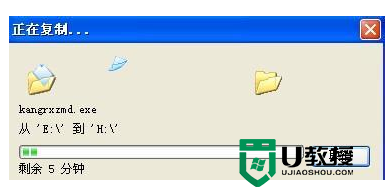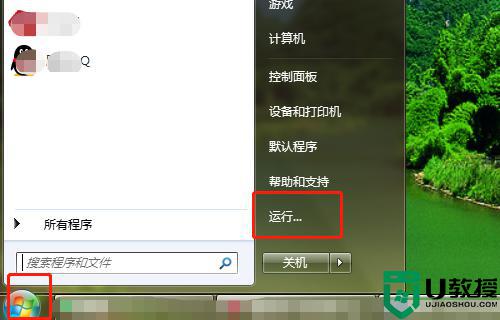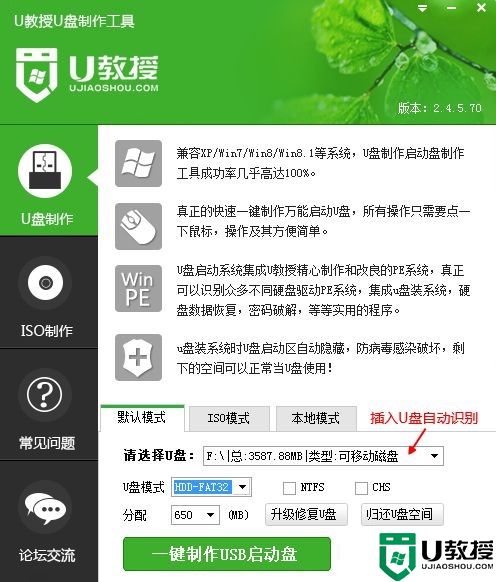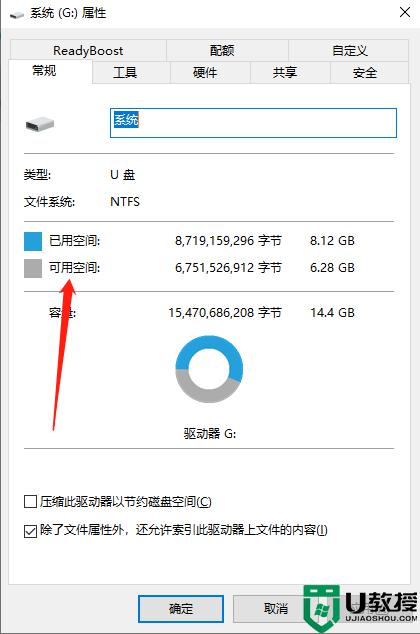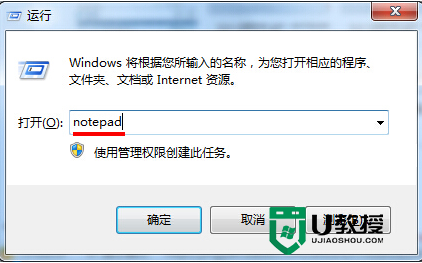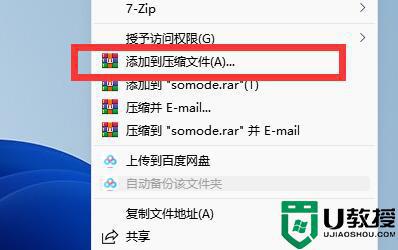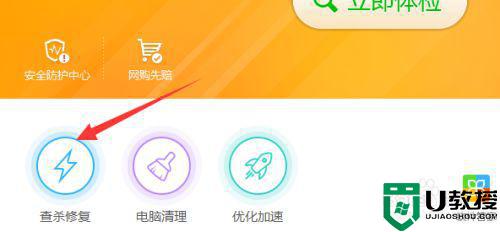复制到u盘的文件夹打开为空白怎么解决
时间:2021-11-19作者:zhong
很多用户喜欢使用u盘来储存文件,但是有用户在复制文件到u盘后,再次打开后却是空白的,用户也把文件完整复制过去了,不理解是怎么回事,那么复制到u盘的文件夹打开为空白怎么解决呢,下面小编给大家分享解决该问题的方法。
解决方法:
1、出现此提示时,在电脑左下角点击开始菜单,找到运行。
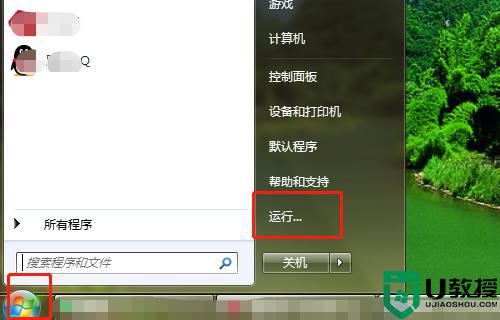
2、点击运行,可以看到运行的界面。
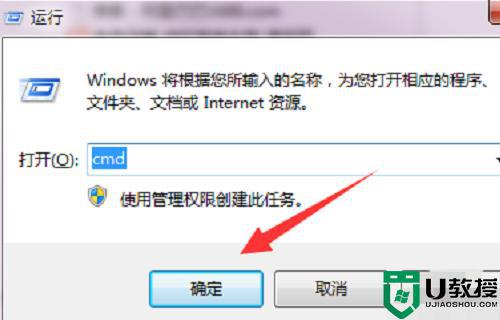
3、在运行框输入:cmd,打开管理员界面。

4、打开管理员界面时,首先要确认好U盘在电脑上显示的盘符,到计算机中可以看到显示盘为:G
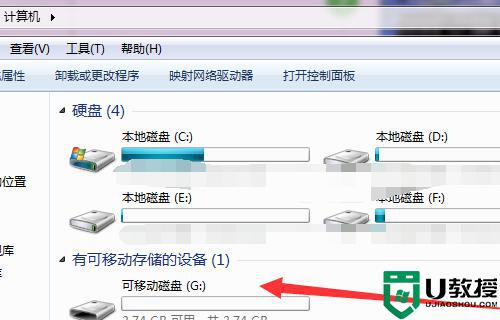
5、然后到管理界面输入代码:chkdskG:/f(需要注意代码中的G代表的是U盘的盘符,如果您的显示是H,那就把G换为H)。
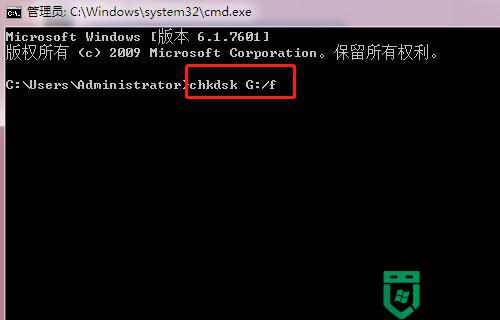
6、按enter回车键确认,U盘就修复好了。
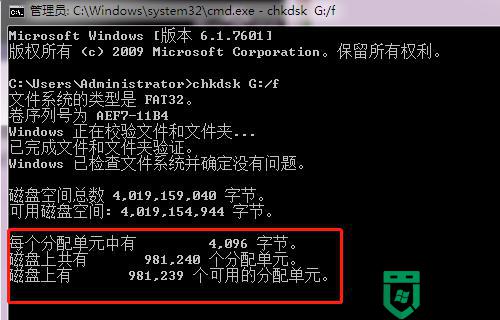
以上就是复制到u盘的文件夹打开为空白的解决方法,有不知道该怎么办的,可以按上面的方法来进行解决。